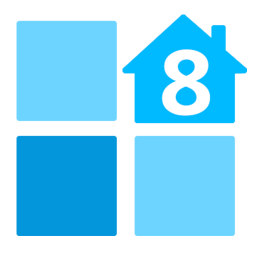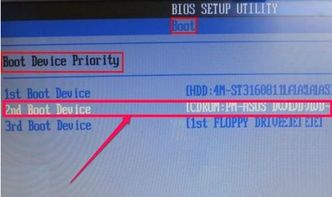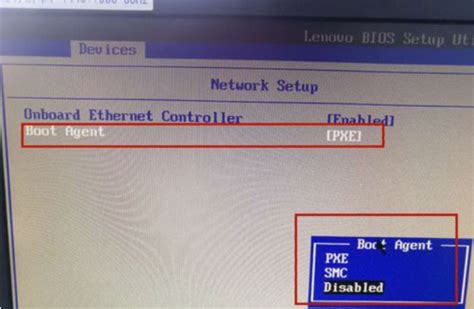如何让电脑从光驱启动:BIOS设置教程
BIOS设置光驱启动:轻松掌握电脑启动新技能
当我们需要重新安装操作系统、进行系统修复或者从光盘运行某些特定程序时,设置电脑从光驱启动显得尤为重要。尽管现代操作系统和启动方式日新月异,但掌握BIOS设置光驱启动这一基本技能,依然能在关键时刻派上用场。本文将详细介绍如何在BIOS中设置光驱启动,让你轻松掌握这一实用技能。
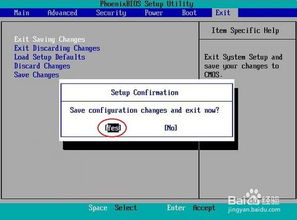
一、BIOS基础知识
BIOS(Basic Input/Output System,基本输入输出系统)是电脑启动时加载的第一个软件,负责初始化硬件、加载操作系统等任务。BIOS设置通常用于调整硬件配置、设置启动顺序、管理密码等。不同品牌和型号的电脑进入BIOS的方法可能有所不同,常见的按键包括Delete、Esc、F1、F2、F8、F9、F10和F12等。
二、进入BIOS设置
首先,我们需要进入BIOS设置界面。重启电脑,在开机画面出现时迅速按下对应的按键(如Delete键),即可进入BIOS设置界面。不同品牌和型号的电脑,BIOS界面可能有所不同,但大致结构和功能相似。
三、设置光驱启动
进入BIOS设置界面后,我们需要找到并调整启动顺序,将光驱设置为第一启动设备。以下是几种常见的BIOS设置光驱启动的方法:
方法一:通过Advanced BIOS Features设置
1. 进入Advanced BIOS Features:使用方向键在BIOS主界面中移动光标,选择“Advanced BIOS Features”选项,按Enter键进入。
2. 设置First Boot Device:在Advanced BIOS Features界面中,找到“First Boot Device”选项,使用方向键将其选中。按Enter键后,会弹出一个对话框,显示可选的启动设备,如Floppy(软盘)、HDD-0(第一块硬盘)、CDROM(光驱)等。
3. 选择CDROM:使用方向键将光标移动到“CDROM”选项上,按Enter键确认。此时,First Boot Device已经被设置为光驱。
4. 保存并退出:按Esc键返回BIOS主界面,然后使用方向键移动到“Save & Exit Setup”选项,按Enter键。在弹出的对话框中,选择“Yes”并按Enter键确认,保存设置并退出BIOS。电脑将重新启动,并从光驱启动。
方法二:通过Boot选项卡设置
1. 进入Boot选项卡:在BIOS主界面中,使用方向键移动光标到“Boot”选项卡,按Enter键进入。
2. 设置Boot Device Priority:在Boot选项卡中,找到“Boot Device Priority”选项,按Enter键进入。此时会显示一个启动设备列表,包括硬盘、光驱等。
3. 调整启动顺序:使用方向键和Enter键,将光驱设置为第一启动设备。具体操作为:选中“1st Boot Device”选项,按Enter键后选择“CDROM”。同样地,可以调整其他启动设备的顺序。
4. 保存并退出:完成设置后,按F10键弹出信息提示框,选择“OK”并按Enter键确认,保存设置并退出BIOS。电脑将重新启动,并从光驱启动。
方法三:通过Startup选项卡设置
1. 进入Startup选项卡:在BIOS主界面中,使用方向键移动光标到“Startup”选项卡,按Enter键进入。
2. 设置Boot Option:在Startup选项卡中,找到“Boot Option 1”等选项,这些选项通常用于设置启动顺序。使用方向键和Enter键,将“Boot Option 1”设置为光驱。
3. 保存并退出:完成设置后,按F10键弹出信息提示框,选择“Yes”或“OK”并按Enter键确认,保存设置并退出BIOS。电脑将重新启动,并从光驱启动。
四、注意事项
1. 不同BIOS版本和界面:不同品牌和型号的电脑,其BIOS版本和界面可能有所不同。因此,在设置光驱启动时,需要参考具体电脑的BIOS手册或在线教程。
2. 启动设备选择:在调整启动顺序时,需要确保光驱被设置为第一启动设备。同时,为了电脑的正常运行,通常还需要保留硬盘作为第二或第三启动设备。
3. 保存设置:在BIOS中完成设置后,务必保存并退出BIOS。否则,设置将不会生效。
4. 光驱和光盘:确保光驱工作正常,且已插入可启动的光盘。如果光驱或光盘存在问题,将无法从光驱启动。
5. BIOS密码:部分电脑在BIOS中设置了密码保护。如果设置了BIOS密码,需要输入正确的密码才能进入BIOS设置界面。
五、应用场景
掌握BIOS设置光驱启动的技能,可以在以下场景中发挥重要作用:
1. 重新安装操作系统:当需要重新安装操作系统时,可以通过设置光驱启动,从安装光盘启动电脑并进入安装界面。
- 上一篇: 揭秘!美国人口总数到底有多少?
- 下一篇: 液晶电视挂墙,离地多高才最适宜观看?
-
 BIOS中如何屏蔽CD-ROM(光驱)资讯攻略11-28
BIOS中如何屏蔽CD-ROM(光驱)资讯攻略11-28 -
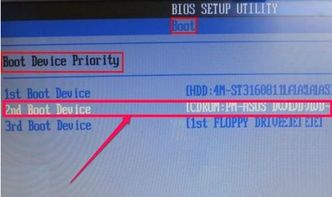 轻松掌握:设置光盘启动的全面指南资讯攻略11-25
轻松掌握:设置光盘启动的全面指南资讯攻略11-25 -
 如何设置精英主板BIOS以U盘启动:详细步骤指南资讯攻略11-29
如何设置精英主板BIOS以U盘启动:详细步骤指南资讯攻略11-29 -
 电脑光盘启动设置教程资讯攻略11-21
电脑光盘启动设置教程资讯攻略11-21 -
 戴尔电脑BIOS设置详细图解教程资讯攻略11-06
戴尔电脑BIOS设置详细图解教程资讯攻略11-06 -
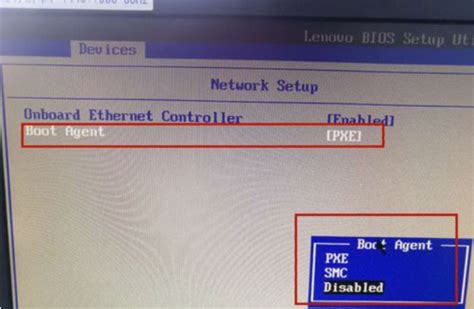 BIOS设置图解教程:轻松掌握步骤资讯攻略01-29
BIOS设置图解教程:轻松掌握步骤资讯攻略01-29